Windows11/10でMicrosoftStoreを修復またはリセットする方法、またはWindowsStoreのキャッシュをクリアする方法
Windows 11/10の新機能の1つは、Windowsストアアプリケーションのダウンロードです。多くの場合、Windowsストアアプリのダウンロードが途中で止まったり、Windows 11/10 /8.1PCにインストールまたは更新しようとしたりするときに問題が発生する可能性があります。動作しません。
Microsoftストア Windows 11にとってより重要な側面です Androidアプリケーションの今後のサポートのため。多くの場合、Microsoft Storeアプリのダウンロードが途中で止まったり、Windows11PCにインストールまたは更新しようとしたりするときに問題が発生する可能性があります。動作しません。
設定を使用してMicrosoftStoreを修復またはリセットする
Windows 11
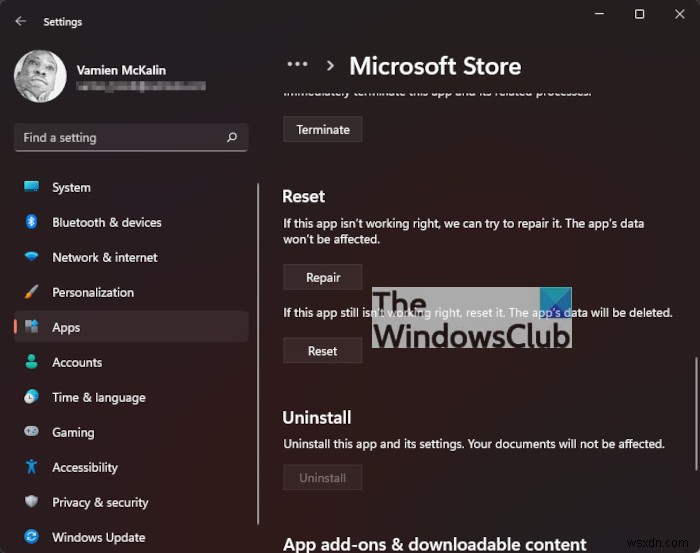
Microsoft Storeをリセットする場合は、設定を起動するだけで済みます。 Windowsキー+Iを押してアプリ 。そこから、アプリ>アプリと機能をクリックします 、リストにMicrosoftStoreが表示されるまで下にスクロールします。
3つの点線をクリックします ボタンをクリックし、詳細オプションを選択します 。もう一度下にスクロールして、[リセット]をクリックします 、それだけです。
Windows 10
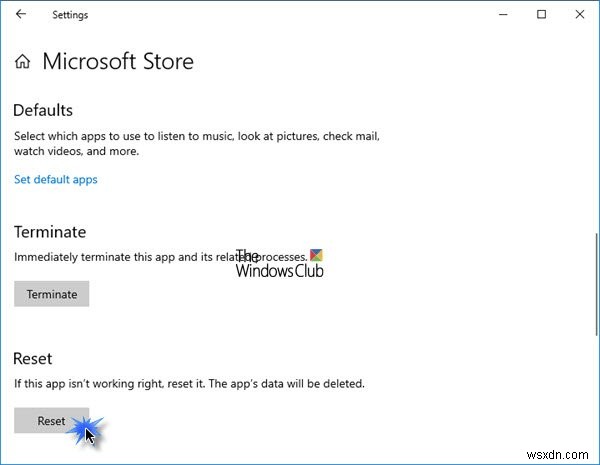
Microsoft Storeをリセットするには 、[設定]>[アプリ]>[アプリと機能]>[MicrosoftStoreの検索]>[詳細オプション]>[リセット]を使用します ボタン。
ヒント :Windows 11/10では、[設定]からMicrosoftStoreアプリをリセットすることもできます。
WSReset.exeを使用してWindowsストアキャッシュをクリアする
Microsoft Storeのキャッシュをリセットするには、Windows設定を使用するか、 WSReset.exeと呼ばれる組み込みのコマンドラインツールを使用します。 。
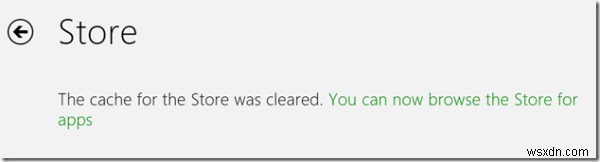
管理者としてCMDを実行し、 WSReset.exeと入力します Enterキーを押します。
または、[検索の開始]に「 wsreset.exe」と入力します 。表示された結果を右クリックして、管理者として実行を選択します。 。
コマンドプロンプトウィンドウが開きます。しばらくすると、Windowsストアが開きます。次の確認メッセージが表示される場合と表示されない場合があります。
ストアのキャッシュがクリアされました。これで、ストアでアプリを閲覧できます。
その後、Windowsストアに戻ります。次に、アプリをインストールまたは更新するか、新しいアプリをダウンロードして、正常に機能するかどうかを確認します。
MicrosoftStoreのキャッシュをリセットしてクリアする理由
MicrosoftStoreをデフォルトの状態にリセットする理由はたくさんあります。ご覧のとおり、ストアが正常に機能しない場合や、1つ以上のアプリが動作している場合があります。現在、Microsoft Storeの問題を解決する方法は他にもありますが、キャッシュをリセットしてクリアするのが最善の方法です。
エラーが発生した場合-
Windowsは「ms-windows-store:PurgeCaches」を見つけることができません。名前を正しく入力したことを確認してから、もう一度やり直してください 、
管理者特権のコマンドプロンプトウィンドウで次のコマンドを実行して、WindowsStoreアプリを再登録する必要があります。
powershell -ExecutionPolicy Unrestricted Add-AppxPackage -DisableDevelopmentMode -Register $Env:SystemRoot\WinStore\AppxManifest.xml
ちなみに、フリーウェアのFixWin 10では、クリックするだけでWindowsストアキャッシュをリセットできます。これで問題が解決しない場合は、DISMを使用して破損したWindowsイメージまたはコンポーネントストアを修復することをお勧めします。
関連記事:
- Windowsストアアプリを修復する
- WindowsStoreは開いていません。
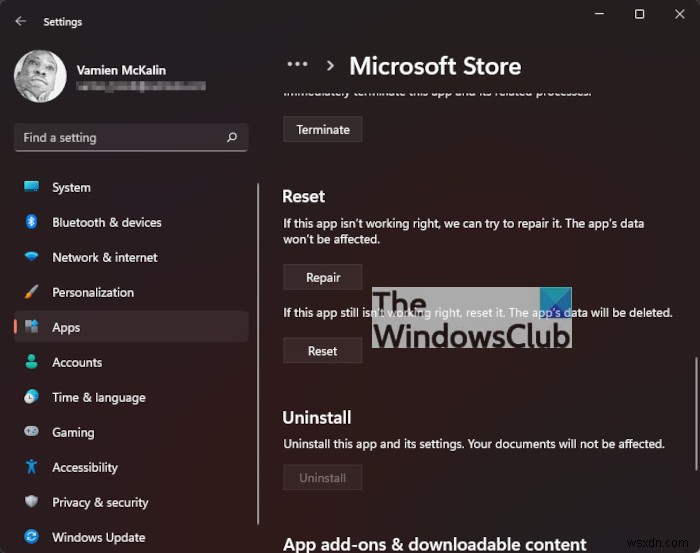
-
Windows11/10でMicrosoftStoreへのアクセスを有効または無効にする方法
Windows11/10/8でアプリの自動更新を無効にする方法を見てきました。 Windows Storeをまったく使用せず、Windows Storeアプリをまったく使用しない場合は、必要に応じて、グループポリシーエディターを使用して、Windows 11/10/8.1でWindowsStoreへのアクセスを無効にするかオフにすることができます。 MicrosoftStoreをオフまたは無効にする グループポリシー、AppLocker、またはレジストリエディターを使用して、Windows11/10でMicrosoftStoreへのアクセスを有効または無効にすることができます。注:Windo
-
Windows11/10の組み込みのMicrosoftStoreアプリを修復できません
Windows 11/10 / 8.1 / 8の場合 、組み込みアプリは新しい最新のUWP GUI をお楽しみいただけます 。これらのアプリは、ニュースなど、多くの場合ユーザーが必要とする重要なカテゴリに属しています。 、天気 、メール 、など。今日、PCをアップグレードしましたが、組み込みのUWPアプリを開こうとすると、クラッシュし続けました。アプリを再インストールしようとしましたが、どちらも役に立ちませんでした。 Windowsストアアプリを修復できませんでした! この問題を解決するために、上記のリンクに記載されている最近の修正やその他の修正を試しました。これには次のものが含まれます。
